SynologyのNASを使っているのですが、今ではファイルサーバーとしてしか使っていませんでした。
しかし、Synologyには、様々なサーバーとしての機能があるようです。
ざっと見るだけで、WEBサーバー(Apache 2.2, 2.4)、Subversion、Git、Drupal、Mail、WordPress、Tomcat、VPN、WebDAV など主なサーバー構成は満たしているようです。
今回は、Subversionのサーバーとしてインストールして、別のサーバーにあったリポジトリをSynologyのNASに移行してみました。
目次
SynologyのNASにSubversionのインストール
SynologyのNASのパッケージセンターから、「SVN」を選択してインストールします。
これは超簡単で、数分でインストール完了です。
Subversionのリポジトリの通常の移行手順
通常、Subversionのリポジトリを移行するには以下の手順で移行します。
1. リポジトリのダンプ(バックアップ)
|
1 |
# svnadmin dump (Subversionのリポジトリ) > xxx.dump |
2. NASにリポジトリを作成
NASのメニューからGUIでリポジトリを追加します。
3. NASに作ったリポジトリにダンプをリストア
|
1 |
# svnadmin load svn://(NASのIP)/(新リポジトリ) < xxx.dump |
通常はこんな感じでリポジトリを移行すればよいかなと思っていたのですが、SubversionからSubversionの移行なのでリポジトリを直接コピーするのでもいいかなと思います。
SynologyのNASのSubversionにリポジトリを直接コピーして移行する方法
NASのdata(仮)という場所に、リポジトリをコピーして置いておきます。
|
1 |
¥¥nas¥data¥(リポジトリ) |
私の場合、cygwinからNASにrootでsshを使ってログインしました。
cygwinで無くても、何かの端末エミュレーターだったらログインできると思います。
rootでNASにログインするには以下の方法を使います。

それでは具体的にやってみましょう。
|
1 2 3 4 5 6 7 8 9 10 11 12 13 |
ssh -l admin (NASのIPアドレス) $ sudo -i (パスワードを入力する) # ls -l /volume1/svn (リポジトリのフォルダ。ここにリポジトリをコピーする。) # cd /volume1/svn (サブバージョンフォルダ) |
リポジトリを直接コピーします。
|
1 |
# cp -r /volume1/data/(リポジトリ) . |
NASの方にリポジトリをあらかじめ作っておかなくても、ここにコピーするだけでNASの方は認識します。
リポジトリをNASにコピーした後で、権限系だけを編集しておきます。
ハイパーバックアップ
Synology NASでSubversionのサーバーを立てるメリットの一つとして、Synologyが持つハイパーバックアップという機能に対応していることがあります。
ハイパーバックアップについては以下をご覧ください。
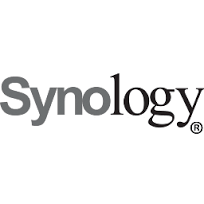
ファイルサーバーとして使っているNASは普段から、ハイパーバックアップしていたのですが、この機能のおかげで、Subversionのリポジトリをバックアップすることが出来ます。
SynologyのNASを買うには
↓SynologyのNAS製品を買うにはコチラ

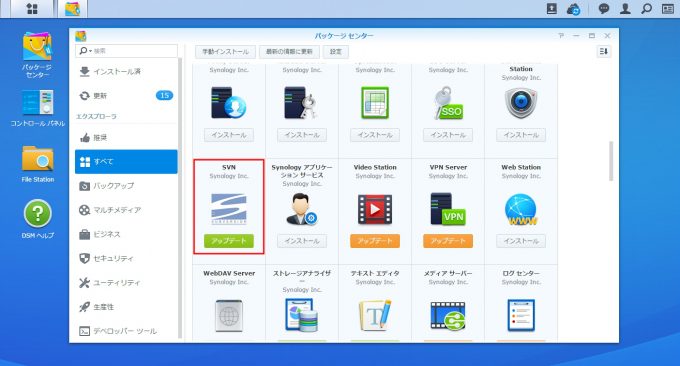
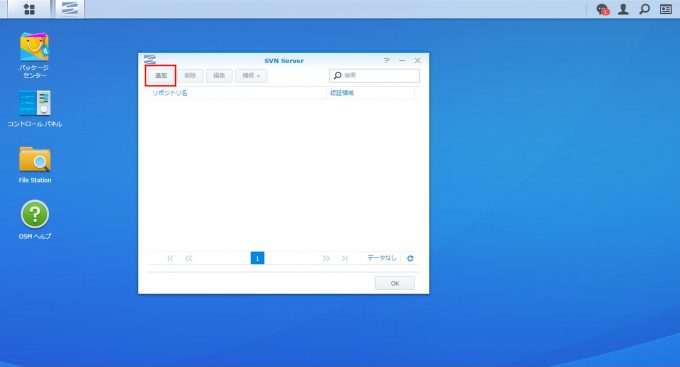
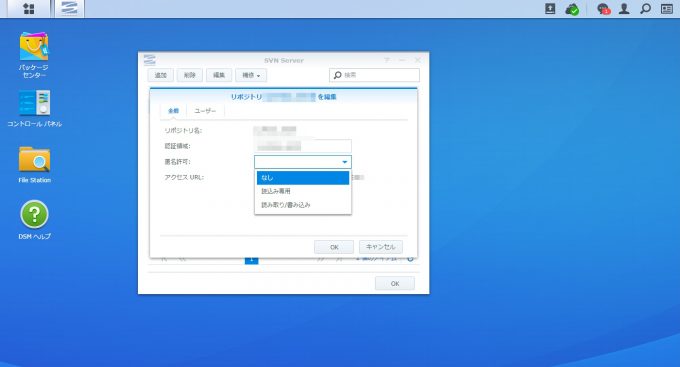
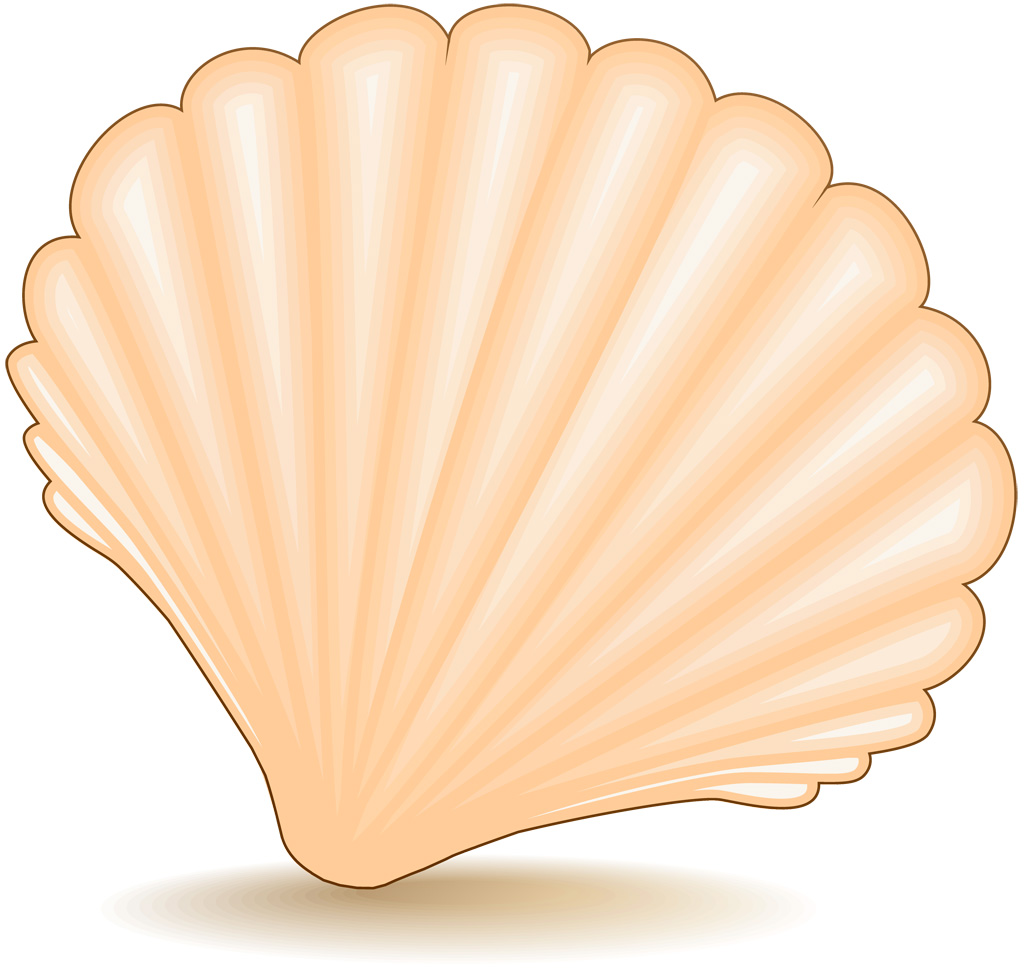
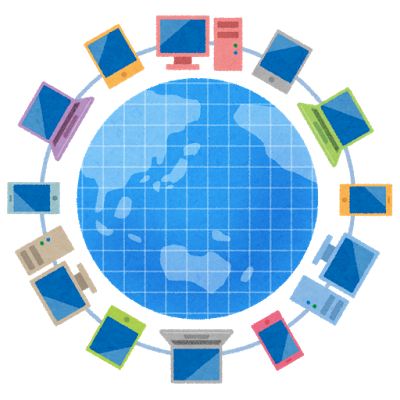
コメント